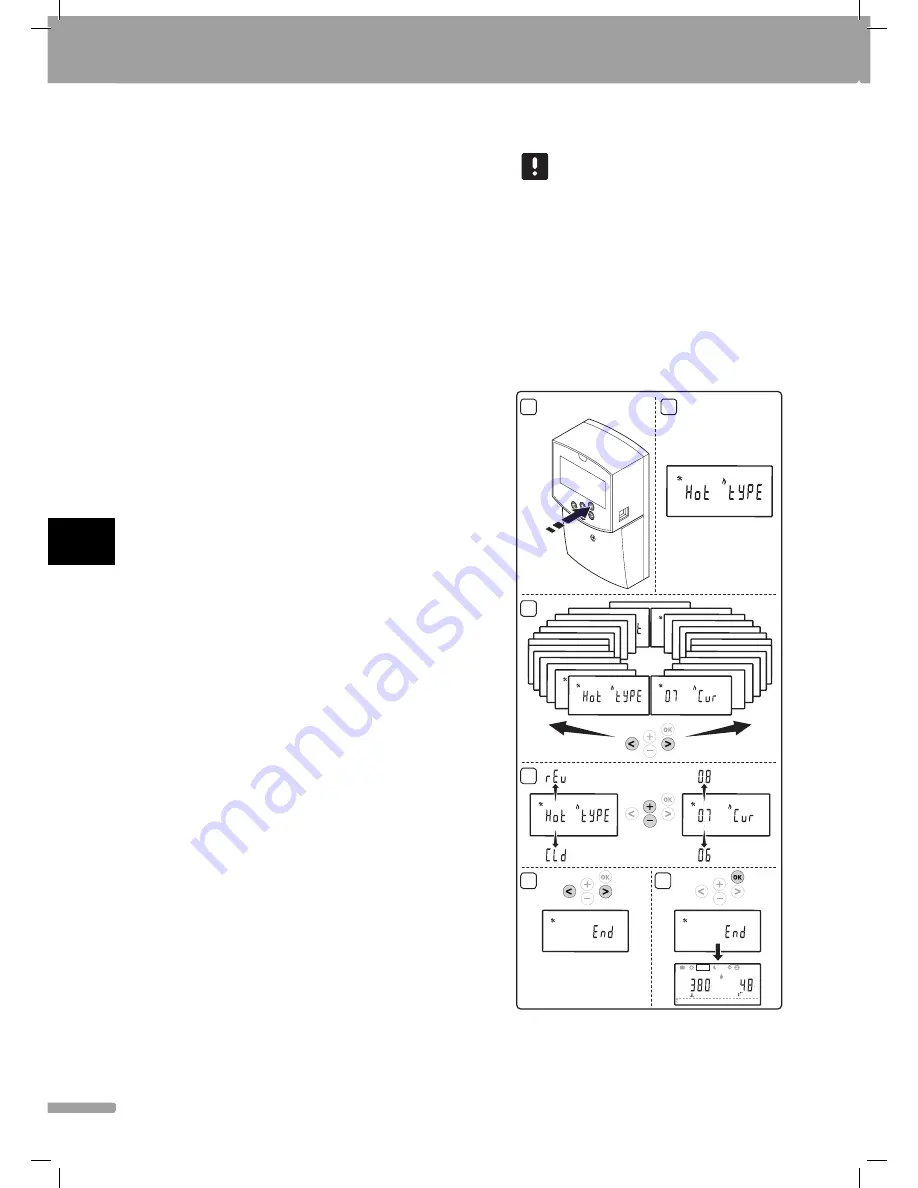
R Ö V I D Ú T M U TAT Ó
1 3 8
U P O N O R S M AT R I X M O V E P L U S · R Ö V I D Ú T M U TAT Ó
UK
CZ
DE
DK
EE
ES
FI
FR
HR
HU
IT
LT
LV
NL
NO
PL
PT
RO
RU
SE
SK
15.
A T-166, a T-167 és a T-168 termosztát
15.1 A beállítási menübe úgy léphet be, hogy kb.
5 másodpercig lenyomva tartja a termosztát
OK
gombját. A beállítási ikon és a menüszámok
a képernyő jobb felső sarkában jelennek meg.
15.2
A
–
vagy a
+
gomb segítségével módosítsa a
számokat
04
-re, és nyomja meg az
OK
gom-
bot. Az aktuális vezérlési üzemmód (RT, RFT,
RS vagy RO) jelenik meg.
15,3.
A
–
vagy a
+
gomb segítségével változtassa
meg a vezérlési üzemmódot
RO
-ra, és
nyomja meg az
OK
gombot.
15.4
A
–
vagy a
+
gomb segítségével módosítsa a
számokat
09
-re, és nyomja meg az
OK
gom-
bot. Az
Int YES
felirat jelenik meg a kijelzőn,
ha a termosztátot referenciahelyiség-ter-
mosztátként már regisztrálták.
15.5
A
–
vagy a
+
gomb segítségével módosítsa az
Int YES
feliratot
Int CNF
-re.
15.6 A termosztáton a csatlakoztatás kijelzése
kezd villogni, jelezve, hogy a regisztrációs
folyamat elindult.
15.7 A központi egység kijelzőjén megjelenik a
referenciahelyiség aktuális hőmérséklete,
míg a termosztát kijelzőjén a regisztráció
befejezettségére utaló
Int YES
felirat.
15.8 A beállítási menüből úgy léphet ki, hogy kb.
5 másodpercig lenyomva tartja a termosztát
OK
gombját, vagy vár kb. 70 másodpercig,
hogy a szoftver magától kilépjen.
T-163 termosztát
15.1 Finoman nyomja meg a termosztát regiszt-
ráló gombját, tartsa lenyomva, és csak akkor
engedje el, amikor a regisztrálógomb feletti
lyukban található LED elkezd zölden villogni.
15.2 Mihelyt a regisztráció befejeződött, a köz-
ponti egység kijelzőjén megjelenik a külső
hőmérséklet. Időbe telhet, míg a termosztát
elküldi az aktuális hőmérsékleti adatokat a
központi egységnek. Közben a 00.0 felirat
jelenik meg a kijelzőn.
16. A módosítás jóváhagyásához és a rendszerparamé-
terek beállítása menübe való visszatéréshez nyomja
meg a központi egység
OK
gombját.
A regisztráció befejezése
M E G J E G Y Z É S
Ha a rendszerparaméterek beállítását módo-
sítania kell, lépjen a következő fejezetre:
A
rendszer telepítése
>
3. lépés
.
17. A
<
vagy a
>
gomb segítségével keresse meg a
24
(End)
paramétert (Kilépés a rendszerparaméterek
beállítása menüből).
18. A rendszerparaméterek menüből való kilépéshez
nyomja meg az
OK
gombot.
Rendszer telepítése
A rendszer telepítéséhez módosítsa a rendszerparamé-
terek beállítását.
13
14
C
12
15
11
16
C
10
17
1 2 3 4 5 6 7
9
18
8
19
C
7
20
6
21
5
22
4
23
3
24
2
0h
0h
1
1
0h
0h
2
10
12
14
16
18
20
C
P
C
AUTO
22
24
4
6
8
1
2
3
4
5
6
24
24
10 s
Summary of Contents for Smatrix Move PLUS
Page 3: ...03 2015 Uponor Smatrix Move PLUS UK Q U I C K GU I D E...
Page 17: ...03 2015 Uponor Smatrix Move PLUS CZ STRU N PR VODCE...
Page 31: ...03 2015 Uponor Smatrix Move PLUS D E K U R ZA N LE I TU N G...
Page 45: ...03 2015 Uponor Smatrix Move PLUS D K Q U I C KGU I D E...
Page 59: ...03 2015 Uponor Smatrix Move PLUS EE K I I RJU H EN D...
Page 73: ...03 2015 Uponor Smatrix Move PLUS ES G U A R PI DA...
Page 87: ...03 2015 Uponor Smatrix Move PLUS FI P I K AO PA S...
Page 101: ...03 2015 Uponor Smatrix Move PLUS FR G UI D E D E R F REN C E R A PI DE...
Page 115: ...03 2015 Uponor Smatrix Move PLUS HR BRZI VODI...
Page 129: ...2015 03 Uponor Smatrix Move PLUS HU R VID TMUTAT...
Page 143: ...03 2015 Uponor Smatrix Move PLUS IT G UI DA RA PI DA...
Page 157: ...2015 03 Uponor Smatrix Move PLUS LT T R U M PA I N S T R U KC I J A...
Page 171: ...03 2015 Uponor Smatrix Move PLUS LV S INSTRUKCIJA...
Page 185: ...03 2015 Uponor Smatrix Move PLUS NL SN E LG I D S...
Page 199: ...03 2015 Uponor Smatrix Move PLUS NO H U RTI GV EI L ED N I N G...
Page 213: ...03 2015 Uponor Smatrix Move PLUS PL KR TKI PRZE WODNIK...
Page 227: ...03 2015 Uponor Smatrix Move PLUS PT GUIA R PIDO...
Page 241: ...03 2015 Uponor Smatrix Move PLUS RO GHID RAPID...
Page 255: ...03 2015 Uponor Smatrix Move PLUS RU...
Page 269: ...03 2015 Uponor Smatrix Move PLUS S E SN A BBGU I D E...
Page 283: ...03 2015 Uponor Smatrix Move PLUS SK STRU N N VOD...
















































